
Import fotografií z fotoaparátu nebo telefonu ve Fotkách na Macu
K Macu můžete připojit fotoaparát, iPhone, iPad nebo jiné mobilní zařízení a importovat fotografie do aplikace Fotky.
Fotografie lze importovat také z paměťové karty fotoaparátu. Informace najdete v tématu Import fotek z úložných zařízení a DVD prostřednictvím aplikace Fotky.
Import fotek z fotoaparátu, iPhonu nebo iPadu
Připojte k počítači fotoaparát, iPhone nebo iPad.
Ujistěte se, že je fotoaparát nebo jiné zařízení zapnuté a že se nachází v režimu umožňujícím import fotografií.
Informace o tom, jaký režim vybrat, najdete v pokynech dodaných s fotoaparátem. Pokud fotoaparát nabízí režim „spánek“, ověřte, že je vypnutý, nebo nastavte dostatečně dlouhý interval jeho aktivace, aby se snímky stačily stáhnout.
Otevřete Fotky (pokud již nejsou otevřené) a klikněte na požadované zařízení pod položkou Zařízení na bočním panelu.
Poznámka: Zařízení se na bočním panelu zobrazí jen v případě, že je připojen fotoaparát nebo úložiště.
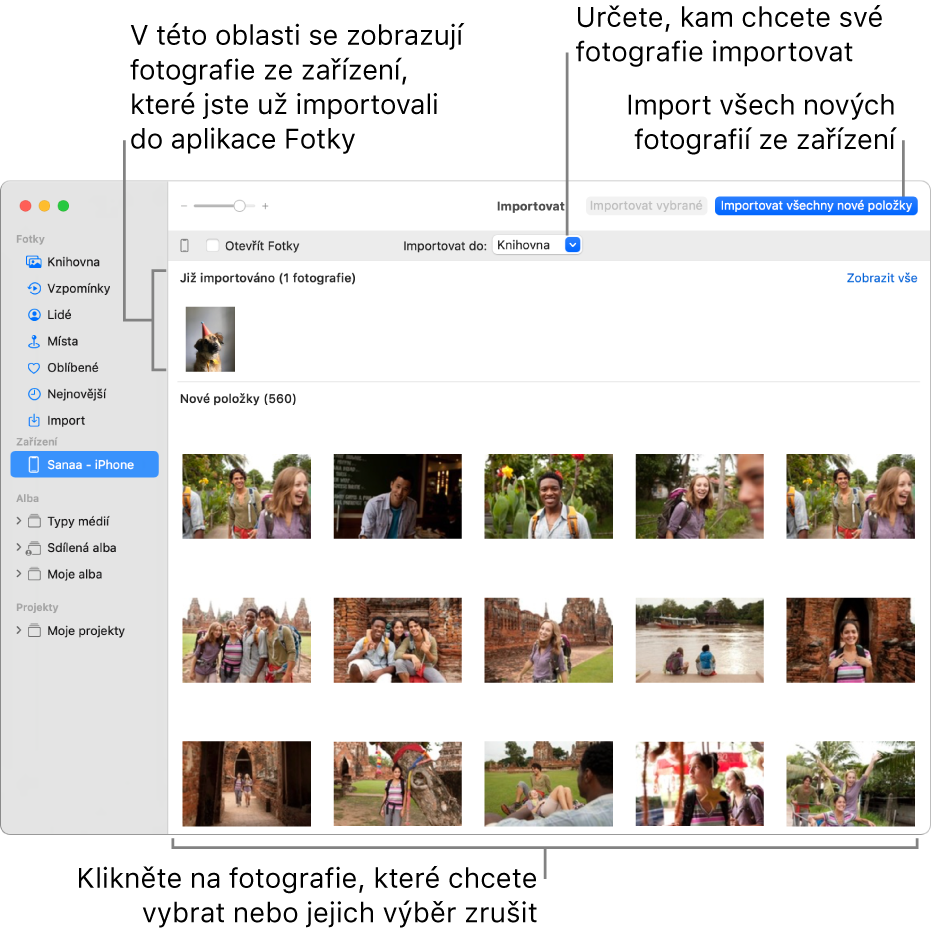
Aplikace Fotky zobrazí všechny fotografie a videa v zařízení.
Tip: Pokud chcete, aby se aplikace Fotky otevřela po každém připojení daného zařízení, zaškrtněte políčko „Spustit Fotky“.
Pokud chcete, aby se po importu fotografie z fotoaparátu smazaly, zaškrtněte políčko „Smazat položky“.
Tato volba není pro všechny fotoaparáty dostupná.
Chcete-li nastavit, kam mají být importované fotografie uloženy, proveďte jednu z následujících akcí:
Import do existujícího alba: Klikněte na místní nabídku Cíl importu a ze seznamu vyberte požadované album.
Import do nového alba: Klikněte na místní nabídku Cíl importu, vyberte Nové album, zadejte jeho název a klikněte na OK.
Import do knihovny Fotky bez uvedení alba: Klikněte na místní nabídku Cíl importu a vyberte možnost Knihovna.
Proveďte některou z následujících akcí:
Import všech nových fotografií: Klikněte na „Importovat všechny nové položky“.
Import výběru fotografií: Klikněte na fotografie, které chcete importovat, a potom klikněte na Importovat vybrané.
Pokud se zobrazí zpráva s dotazem, zda chcete fotografie po importu smazat nebo ponechat ve fotoaparátu, klikněte na Smazat položky, chcete-li fotografie odebrat, nebo na Ponechat položky, chcete-li je ve fotoaparátu ponechat.
Aplikace Fotky importuje fotografie. Chcete-li import zrušit, klikněte na Zastavit import.
Po naimportování všech fotografií odpojte fotoaparát nebo jiné zařízení od počítače.
Pokud jste fotografie neimportovali do žádného alba, zobrazí se v albu Import v bočním panelu. Zobrazí se i mezi ostatními dny a měsíci v knihovně Fotky. Chcete-li je procházet, klikněte na Knihovnu na bočním panelu. Chcete-li importované fotky uspořádat do alb, vyberte fotky v albu Import a přetáhněte je do alb na bočním panelu.
Fotografie pořízené fotoaparátem na klasický film můžete do aplikace Fotky importovat po převedení na digitální soubory (pomocí aplikace Přenos obrázků a domácího skeneru). Fotoaparátem přes službu Kontinuita můžete pořídit snímek nebo naskenovat formulář či dokument pomocí iPhonu nebo iPadu nablízku. Fotka nebo sken se ihned zobrazí na vašem Macu. Informace naleznete v tématu Vkládání fotek a skenů prostřednictvím fotoaparátu přes službu Kontinuita. V aplikaci Přenos obrázků lze také nastavit automatické otevírání aplikace Fotky vždy, když připojíte fotoaparát. Informace najdete v tématu Skenování obrázků v aplikaci Přenos obrázků a Přenášení obrázků v aplikaci Přenos obrázků.
Tip: U naskenovaných obrázků můžete v aplikaci Fotky změnit datum a čas: Vyberte snímek a použijte příkaz Obrázek > Upravit datum a čas.
Import z mobilního telefonu nebo zařízení jiného výrobce
Pokud používáte telefon nebo jiné mobilní zařízení od jiného výrobce, obvykle ho můžete připojit k počítači USB kabelem a zkopírovat z něj fotografie do aplikace Fotky stejným způsobem jako z externího úložného zařízení.
Poznámka: Některé telefony jiných výrobců se k počítači mohou připojovat přes rozhraní Bluetooth (bezdrátově). K importu fotografií přes Bluetooth slouží aplikace Výměna souborů přes Bluetooth.
Připojte telefon k počítači.
Přetáhněte fotografie na interní disk počítače.
Proveďte některou z následujících akcí:
Přetáhněte soubory nebo složky z Finderu do okna aplikace Fotky.
Přetáhněte soubory nebo složky z Finderu na ikonu aplikace Fotky v Docku.
V aplikaci Fotky použijte příkaz Soubor > Importovat. Vyberte fotografie nebo složku, které chcete importovat, a klikněte na volbu Kontrola importu. Pokud jste vybrali více fotografií nebo videí, označte fotografie nebo videa, jež chcete importovat, a klikněte na Importovat vybrané ([číslo]) nebo Importovat vše.
Důležité: Během importu fotek nebo videí fotoaparát ani zařízení nevysunujte.